Εύκολος και γρήγορος οδηγός root για Android

Αφού κάνετε root το τηλέφωνό σας Android, έχετε πλήρη πρόσβαση στο σύστημα και μπορείτε να εκτελέσετε πολλούς τύπους εφαρμογών που απαιτούν πρόσβαση root.
Μπορείτε να φανταστείτε να ζείτε χωρίς το smartphone σας; Μπορείτε να φανταστείτε ακόμη και την πλοήγηση σε νέες πόλεις χωρίς το Google Maps ή το Waze ; Αν δεν υπήρχαν αυτές οι δύο εφαρμογές, η οδήγηση σε μια νέα πόλη θα ήταν πραγματικά δύσκολη για τους περισσότερους ανθρώπους. Γενικά τείνουμε να θεωρούμε τα πράγματα δεδομένα. Αλλά γρήγορα συνειδητοποιούμε πόσο σημαντικές είναι οι εφαρμογές GPS και πλοήγησης όταν σταματήσουν να λειτουργούν . Συχνά, αυτό συμβαίνει επειδή το τερματικό σας Android χάνει συνεχώς το σήμα GPS. Ας διερευνήσουμε γιατί παρουσιάζεται αυτό το ζήτημα και πώς μπορείτε να το διορθώσετε.
Βεβαιωθείτε ότι χρησιμοποιείτε την πιο πρόσφατη έκδοση Android στη συσκευή σας. Ενημερώστε επίσης την εφαρμογή πλοήγησής σας.
Μεταβείτε στις Ρυθμίσεις , επιλέξτε Σύστημα , πατήστε Ενημέρωση συστήματος .
Ελέγξτε για ενημερώσεις και εγκαταστήστε την πιο πρόσφατη έκδοση του λειτουργικού συστήματος Android στο τερματικό σας.
Στη συνέχεια, εκκινήστε την εφαρμογή Play Store και πατήστε το εικονίδιο του προφίλ σας.
Επιλέξτε Διαχείριση εφαρμογών και παιχνιδιών .
Πατήστε το κουμπί Ενημέρωση δίπλα στην εφαρμογή πλοήγησής σας.
Εναλλακτικά, μπορείτε επίσης να πατήσετε το κουμπί Ενημέρωση όλων για να εγκαταστήσετε όλες τις εκκρεμείς ενημερώσεις.
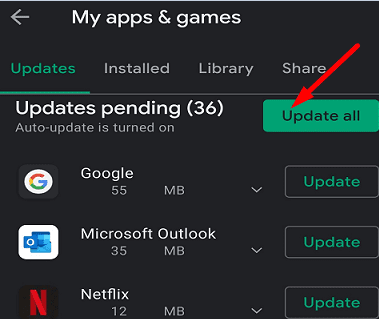
Απενεργοποιήστε το τερματικό σας και αφαιρέστε την κάρτα SIM και την κάρτα μνήμης.
Περιμένετε 30 δευτερόλεπτα και μετά τοποθετήστε ξανά την κάρτα SIM. Αφήστε την κάρτα μνήμης έξω.
Ενεργοποιήστε τη συσκευή και ελέγξτε εάν το πρόβλημα με το σήμα GPS παραμένει.
Εάν συμβαίνει, αφαιρέστε τη θήκη του τηλεφώνου σας και ελέγξτε εάν παρατηρήσετε βελτιώσεις.
Μεταβείτε στις Ρυθμίσεις , επιλέξτε Ασφάλεια και τοποθεσία και πατήστε Τοποθεσία . Στη συνέχεια, επιλέξτε λειτουργία υψηλής ακρίβειας για να βελτιώσετε την ακρίβεια GPS. Αυτό σημαίνει ότι οι εφαρμογές GPS και πλοήγησής σας θα ξεκινήσουν αμέσως με ανίχνευση τοποθεσίας υψηλής ακρίβειας.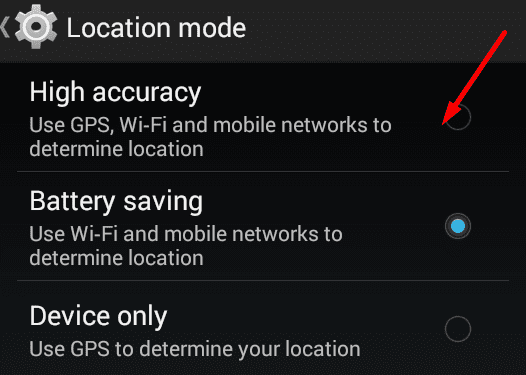
Μπορείτε επίσης να απενεργοποιήσετε το Bluetooth για να βελτιώσετε την ακρίβεια GPS.
Δοκιμάστε να καθαρίσετε την προσωρινή μνήμη της εφαρμογής πλοήγησής σας. Μεταβείτε στις Ρυθμίσεις , πατήστε Εφαρμογές και επιλέξτε την εφαρμογή πλοήγησής σας. Μεταβείτε στην Αποθήκευση και πατήστε το κουμπί Εκκαθάριση προσωρινής μνήμης .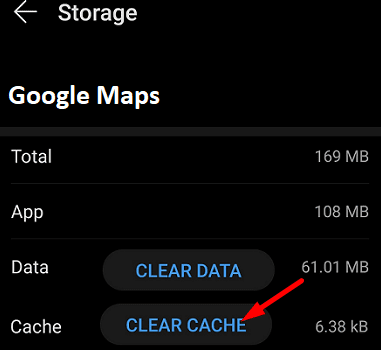
Επανεκκινήστε το τερματικό σας, εκκινήστε ξανά την εφαρμογή πλοήγησης και ελέγξτε εάν το πρόβλημα με το GPS παραμένει.
Εάν η εφαρμογή πλοήγησής σας βρίσκεται στη λίστα των εφαρμογών ύπνου, η συσκευή σας θα την απενεργοποιήσει αφού σταματήσετε να αλληλεπιδράτε μαζί της για λίγο. Το ίδιο ισχύει και για τις υπηρεσίες εντοπισμού GPS σας.
Μεταβείτε στις Ρυθμίσεις , πατήστε Μπαταρία και μεταβείτε στα Όρια χρήσης στο παρασκήνιο .
Εντοπίστε την επιλογή που λέει Θέστε τις αχρησιμοποίητες εφαρμογές σε κατάσταση αναστολής λειτουργίας .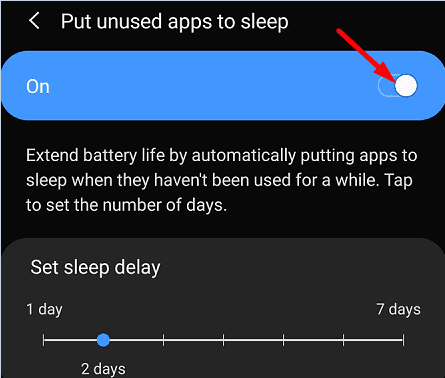
Μεταβείτε στις Εφαρμογές ύπνου και Εφαρμογές βαθιάς ύπνου και αφαιρέστε την εφαρμογή πλοήγησης από τη λίστα.
Εάν η μπαταρία σας εξαντλείται, η εξοικονόμηση μπαταρίας μπορεί να τερματίσει μη βασικές διαδικασίες και εφαρμογές.
Μεταβείτε στις Ρυθμίσεις , επιλέξτε Μπαταρία και απενεργοποιήστε την Εξοικονόμηση μπαταρίας .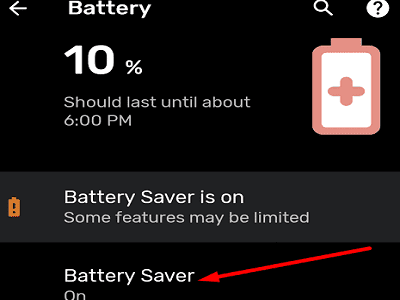
Επιστρέψτε στις ρυθμίσεις μπαταρίας, επιλέξτε Βελτιστοποίηση μπαταρίας και πατήστε την εφαρμογή πλοήγησης.
Επιλέξτε Κατάργηση βελτιστοποίησης .
Εάν το πρόβλημα παραμένει, απενεργοποιήστε το RAM Booster, το Signal Booster, τα καθαριστικά cache, τις εφαρμογές βελτιστοποίησης μπαταρίας και άλλα εργαλεία βελτιστοποίησης συστήματος που είναι εγκατεστημένα στη συσκευή σας.
Μεταβείτε στις Ρυθμίσεις , επιλέξτε Δίκτυο και διαδίκτυο και απενεργοποιήστε την Εξοικονόμηση δεδομένων .
Στη συνέχεια, μεταβείτε στις Ρυθμίσεις και επιλέξτε Εφαρμογές και ειδοποιήσεις .
Επιλέξτε την εφαρμογή πλοήγησής σας (Χάρτες Google, Waze κ.λπ.)
Μεταβείτε στη χρήση δεδομένων και πατήστε Να επιτρέπονται δεδομένα παρασκηνίου .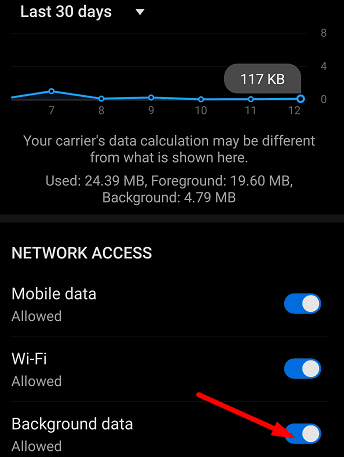
Βεβαιωθείτε ότι οι εφαρμογές πλοήγησής σας μπορούν να χρησιμοποιούν δεδομένα απεριόριστα.
Εκκινήστε ξανά την εφαρμογή πλοήγησης και ελέγξτε εάν το σήμα GPS είναι ισχυρό.
Βγείτε από την εφαρμογή πλοήγησης και απενεργοποιήστε τις υπηρεσίες τοποθεσίας.
Μεταβείτε στις Ρυθμίσεις και κάντε κύλιση προς τα κάτω στο Σύστημα .
Στη συνέχεια, επιλέξτε Ημερομηνία & Ώρα .
Αφήστε τη συσκευή σας να ορίσει αυτόματα τις ρυθμίσεις ημερομηνίας και ώρας. 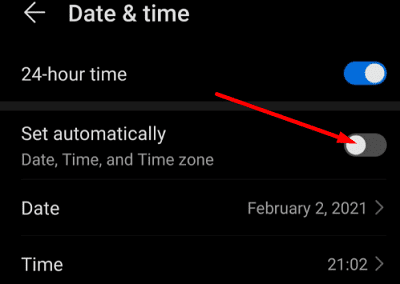
Ενεργοποιήστε τον εντοπισμό τοποθεσίας, ξεκινήστε την εφαρμογή πλοήγησης και ελέγξτε τα αποτελέσματα.
Ίσως αυτό το πρόβλημα GPS να επηρεάζει μόνο συγκεκριμένες εφαρμογές πλοήγησης. Μεταβείτε σε διαφορετική εφαρμογή και ελέγξτε εάν το πρόβλημα παραμένει. Εξετάστε το ενδεχόμενο απεγκατάστασης όλων των άλλων εφαρμογών πλοήγησης από τη συσκευή σας και διατηρήστε μόνο την προεπιλεγμένη εφαρμογή πλοήγησης.
Εάν το τερματικό σας Android χάνει συνεχώς σήμα GPS, ενημερώστε πρώτα την εφαρμογή πλοήγησης και την έκδοση λειτουργικού συστήματος Android. Στη συνέχεια, αφαιρέστε την κάρτα SIM και τη θήκη σας. Επιπλέον, ενεργοποιήστε τη λειτουργία GPS υψηλής ακρίβειας και βεβαιωθείτε ότι η εφαρμογή πλοήγησής σας έχει απεριόριστη πρόσβαση στα δεδομένα. Εάν το πρόβλημα παραμένει, χρησιμοποιήστε μια εναλλακτική εφαρμογή πλοήγησης. Αυτές οι συμβουλές σας βοήθησαν να διορθώσετε το πρόβλημα; Μοιραστείτε τα σχόλιά σας στα σχόλια παρακάτω.
Αφού κάνετε root το τηλέφωνό σας Android, έχετε πλήρη πρόσβαση στο σύστημα και μπορείτε να εκτελέσετε πολλούς τύπους εφαρμογών που απαιτούν πρόσβαση root.
Τα κουμπιά στο τηλέφωνό σας Android δεν προορίζονται μόνο για τη ρύθμιση της έντασης ήχου ή την ενεργοποίηση της οθόνης. Με μερικές απλές τροποποιήσεις, μπορούν να γίνουν συντομεύσεις για γρήγορη λήψη φωτογραφιών, παράλειψη τραγουδιών, εκκίνηση εφαρμογών ή ακόμα και ενεργοποίηση λειτουργιών έκτακτης ανάγκης.
Αν αφήσατε τον φορητό υπολογιστή σας στη δουλειά και έχετε μια επείγουσα αναφορά να στείλετε στον προϊστάμενό σας, τι πρέπει να κάνετε; Χρησιμοποιήστε το smartphone σας. Ακόμα πιο εξελιγμένο, μετατρέψτε το τηλέφωνό σας σε υπολογιστή για να κάνετε πολλαπλές εργασίες πιο εύκολα.
Το Android 16 διαθέτει γραφικά στοιχεία οθόνης κλειδώματος για να αλλάζετε την οθόνη κλειδώματος όπως θέλετε, καθιστώντας την οθόνη κλειδώματος πολύ πιο χρήσιμη.
Η λειτουργία Picture-in-Picture για Android σάς βοηθά να συρρικνώσετε το βίντεο και να το παρακολουθήσετε σε λειτουργία picture-in-picture, παρακολουθώντας το βίντεο σε μια άλλη διεπαφή, ώστε να μπορείτε να κάνετε άλλα πράγματα.
Η επεξεργασία βίντεο σε Android θα γίνει εύκολη χάρη στις καλύτερες εφαρμογές και λογισμικό επεξεργασίας βίντεο που παραθέτουμε σε αυτό το άρθρο. Βεβαιωθείτε ότι θα έχετε όμορφες, μαγικές και κομψές φωτογραφίες για να μοιραστείτε με φίλους στο Facebook ή το Instagram.
Το Android Debug Bridge (ADB) είναι ένα ισχυρό και ευέλικτο εργαλείο που σας επιτρέπει να κάνετε πολλά πράγματα, όπως εύρεση αρχείων καταγραφής, εγκατάσταση και απεγκατάσταση εφαρμογών, μεταφορά αρχείων, root και flash custom ROM, δημιουργία αντιγράφων ασφαλείας συσκευών.
Με εφαρμογές αυτόματου κλικ. Δεν θα χρειάζεται να κάνετε πολλά όταν παίζετε παιχνίδια, χρησιμοποιείτε εφαρμογές ή εργασίες που είναι διαθέσιμες στη συσκευή.
Ενώ δεν υπάρχει μαγική λύση, μικρές αλλαγές στον τρόπο φόρτισης, χρήσης και αποθήκευσης της συσκευής σας μπορούν να κάνουν μεγάλη διαφορά στην επιβράδυνση της φθοράς της μπαταρίας.
Το τηλέφωνο που αγαπούν πολλοί αυτή τη στιγμή είναι το OnePlus 13, επειδή εκτός από το ανώτερο υλικό, διαθέτει επίσης ένα χαρακτηριστικό που υπάρχει εδώ και δεκαετίες: τον αισθητήρα υπερύθρων (IR Blaster).
Το Google Play είναι βολικό, ασφαλές και λειτουργεί καλά για τους περισσότερους ανθρώπους. Υπάρχει όμως ένας ολόκληρος κόσμος εναλλακτικών καταστημάτων εφαρμογών εκεί έξω—μερικά που προσφέρουν ανοιχτότητα, μερικά που δίνουν προτεραιότητα στην ιδιωτικότητα και μερικά που είναι απλώς μια διασκεδαστική αλλαγή ρυθμού.
Το TWRP επιτρέπει στους χρήστες να αποθηκεύουν, να εγκαθιστούν, να δημιουργούν αντίγραφα ασφαλείας και να επαναφέρουν το υλικολογισμικό στις συσκευές τους χωρίς να ανησυχούν για το ενδεχόμενο να επηρεαστεί η κατάσταση της συσκευής κατά το root, το flash ή την εγκατάσταση νέου υλικολογισμικού σε συσκευές Android.
Αν νομίζετε ότι γνωρίζετε καλά τη συσκευή Galaxy σας, το Good Lock θα σας δείξει πόσα περισσότερα μπορεί να κάνει.
Οι περισσότεροι από εμάς αντιμετωπίζουμε τη θύρα φόρτισης του smartphone μας σαν να είναι η μοναδική της δουλειά να διατηρεί την μπαταρία ενεργή. Αλλά αυτή η μικρή θύρα είναι πολύ πιο ισχυρή από ό,τι νομίζουμε.
Αν έχετε κουραστεί από γενικές συμβουλές που δεν λειτουργούν ποτέ, ορίστε μερικές που έχουν μεταμορφώσει αθόρυβα τον τρόπο που τραβάτε φωτογραφίες.
Τα περισσότερα παιδιά προτιμούν να παίζουν παρά να διαβάζουν. Ωστόσο, αυτά τα παιχνίδια για κινητά που είναι ταυτόχρονα εκπαιδευτικά και ψυχαγωγικά θα προσελκύσουν τα μικρά παιδιά.
Δείτε το Digital Wellbeing στο τηλέφωνό σας Samsung για να δείτε πόσο χρόνο σπαταλάτε στο τηλέφωνό σας κατά τη διάρκεια της ημέρας!
Η εφαρμογή ψεύτικων κλήσεων σάς βοηθά να δημιουργείτε κλήσεις από το δικό σας τηλέφωνο για να αποφύγετε αμήχανες, ανεπιθύμητες καταστάσεις.
Αν θέλετε πραγματικά να προστατεύσετε το τηλέφωνό σας, ήρθε η ώρα να αρχίσετε να το κλειδώνετε για να αποτρέψετε την κλοπή, καθώς και να το προστατεύσετε από hacking και απάτες.
Η θύρα USB στο τηλέφωνο Samsung σας χρησιμεύει για περισσότερα από απλή φόρτιση. Από τη μετατροπή του τηλεφώνου σας σε επιτραπέζιο υπολογιστή έως την τροφοδοσία άλλων συσκευών, αυτές οι λιγότερο γνωστές εφαρμογές θα αλλάξουν τον τρόπο που χρησιμοποιείτε τη συσκευή σας.
Αφού κάνετε root το τηλέφωνό σας Android, έχετε πλήρη πρόσβαση στο σύστημα και μπορείτε να εκτελέσετε πολλούς τύπους εφαρμογών που απαιτούν πρόσβαση root.
Τα κουμπιά στο τηλέφωνό σας Android δεν προορίζονται μόνο για τη ρύθμιση της έντασης ήχου ή την ενεργοποίηση της οθόνης. Με μερικές απλές τροποποιήσεις, μπορούν να γίνουν συντομεύσεις για γρήγορη λήψη φωτογραφιών, παράλειψη τραγουδιών, εκκίνηση εφαρμογών ή ακόμα και ενεργοποίηση λειτουργιών έκτακτης ανάγκης.
Αν αφήσατε τον φορητό υπολογιστή σας στη δουλειά και έχετε μια επείγουσα αναφορά να στείλετε στον προϊστάμενό σας, τι πρέπει να κάνετε; Χρησιμοποιήστε το smartphone σας. Ακόμα πιο εξελιγμένο, μετατρέψτε το τηλέφωνό σας σε υπολογιστή για να κάνετε πολλαπλές εργασίες πιο εύκολα.
Το Android 16 διαθέτει γραφικά στοιχεία οθόνης κλειδώματος για να αλλάζετε την οθόνη κλειδώματος όπως θέλετε, καθιστώντας την οθόνη κλειδώματος πολύ πιο χρήσιμη.
Η λειτουργία Picture-in-Picture για Android σάς βοηθά να συρρικνώσετε το βίντεο και να το παρακολουθήσετε σε λειτουργία picture-in-picture, παρακολουθώντας το βίντεο σε μια άλλη διεπαφή, ώστε να μπορείτε να κάνετε άλλα πράγματα.
Η επεξεργασία βίντεο σε Android θα γίνει εύκολη χάρη στις καλύτερες εφαρμογές και λογισμικό επεξεργασίας βίντεο που παραθέτουμε σε αυτό το άρθρο. Βεβαιωθείτε ότι θα έχετε όμορφες, μαγικές και κομψές φωτογραφίες για να μοιραστείτε με φίλους στο Facebook ή το Instagram.
Το Android Debug Bridge (ADB) είναι ένα ισχυρό και ευέλικτο εργαλείο που σας επιτρέπει να κάνετε πολλά πράγματα, όπως εύρεση αρχείων καταγραφής, εγκατάσταση και απεγκατάσταση εφαρμογών, μεταφορά αρχείων, root και flash custom ROM, δημιουργία αντιγράφων ασφαλείας συσκευών.
Με εφαρμογές αυτόματου κλικ. Δεν θα χρειάζεται να κάνετε πολλά όταν παίζετε παιχνίδια, χρησιμοποιείτε εφαρμογές ή εργασίες που είναι διαθέσιμες στη συσκευή.
Ενώ δεν υπάρχει μαγική λύση, μικρές αλλαγές στον τρόπο φόρτισης, χρήσης και αποθήκευσης της συσκευής σας μπορούν να κάνουν μεγάλη διαφορά στην επιβράδυνση της φθοράς της μπαταρίας.
Το τηλέφωνο που αγαπούν πολλοί αυτή τη στιγμή είναι το OnePlus 13, επειδή εκτός από το ανώτερο υλικό, διαθέτει επίσης ένα χαρακτηριστικό που υπάρχει εδώ και δεκαετίες: τον αισθητήρα υπερύθρων (IR Blaster).
















